どーも!すなはまです!
- PS4もニンテンドースイッチみたいに持ち運べたら便利だな
アナタはこんなことを考えたことはありませんか?
本日は、プレイステーション4(以下、PS4)とスマートフォンをつなぐリモートプレイの方法の記事です。
リモートプレイができるようになるとPS4のゲームが、スマートフォンを持ち運ぶだけで
場所を選ばずにプレイすることができます。
そしてPS4とスマホをつなぐと何が良いことがあるのかというと、
家の中で寝っころがりながらPS4のゲームを遊ぶことができるんです。
今回はスマートフォンの画面を例にまとめています。
非常に簡単なのでぜひ最後まで読んで試してみてね。
PS4とスマートフォンをつなぐリモートプレイの設定方法
用意するもの
- PS4
- スマートフォン(androidもしくはiPhone)
- Wi-fi環境
事前準備
- プレイステーションネットワークに加入しておく
- スマートフォンにリモートプレイアプリ「PS Remote Play」をインストールしておく

GoogleplayやAppStoreで「PS リモートプレイ」と日本語で検索すれば出てきます。
もし見つからない場合は公式サイト経由でダウンロード可能です。
デベロッパーを見るとわかるんですが提供元はPlayStation Mobile Inc.
プレイステーション公式のアプリですので安心ですね。
実際に設定してみる
①PS4本体の電源を入れます。
②スマートフォンにインストールしたPSRemotPlayのアプリを起動します。
それではアプリの設定を行っていきます。

③プレイステーションネットワークで設定したID(メールアドレス)を入力する
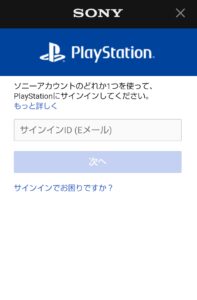
④プレイステーションネットワークで設定したパスワードを入力する

⑤ここの項目では、変更が必要な方は変更してください。筆者は初期設定のままにしました。
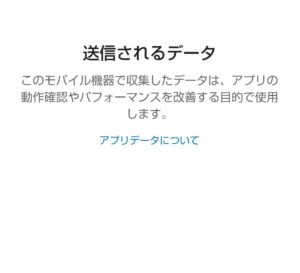
⑥接続するプレイステーションを選ぶ。今回は設定するのはPS4なので右側のPS4のアイコンをタッチします。

⑦下記の画面になり接続が成功すれば、見慣れたPS4の画面がスマートフォン上に映し出されます。
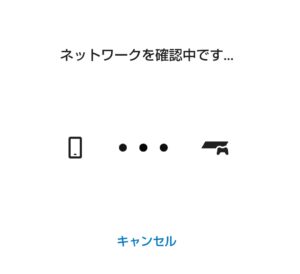
⑧これでスマートフォンとPS4を接続するリモートプレイの設定は完了です。
お疲れさまでした。
PS4のコントローラーをスマートフォンと接続する
スマートフォン上にタッチパネル式のコントローラーが表示されています。
しかし、操作しづらいのでいつものコントローラーを使用したい方への接続方法です。
①「PS Remote Play」の画面上にあるコントローラーのアイコンをタッチして下記の画面にする。そして「Bluetoothの設定へ」をタッチする。

②下記の画面になったら「新しいデバイスとペア設定する」をタッチする。
PS4のコントローラーのPSボタンとSHAREボタンを同時に長押しする。

③下記のように「Wireless Controller」と表示されたらタッチする。

④これでスマートフォンとPS4のコントローラーは無事に接続されました。
お疲れ様でした。
リモートプレイを実際に使用してみてわかったこと
デメリット
①Wi-fi環境が必要
Wi-fi環境が必要です。
Wi-fi環境が無いと、膨大な通信量のツケを払うことになります。
②操作の遅延がある
ネットワークの接続環境やプレイするゲームによっては、操作の遅延が気になる場合があります。
筆者が試したのはPS4用アクションゲーム「鬼武者HDリマスター」。
実験的に動作確認を行いました。
問題なく動作はするものの、操作キャラクターの動きに若干の遅延が見られました。
リアルタイムで状況が変化するアクションゲームやアドベンチャーゲームなどはリモートプレイ向きではないことがわかります。
※気にならない方もいると思いますが筆者は気になってしまいました。
メリット
①テレビモニターが必要ない
スマートフォンの画面がモニター替わりになるため、テレビモニターが不要になります。
この状態でテレビモニターが接続されていると同じ画面が映し出されます。
そのため、自分のプレイを他の人に見てもらいやすくなります。
②選択肢形式のゲームとの相性が良い
選択肢を選ぶゲームとの相性はバツグンに良いです。
例えば、「月姫」を代表するノベルゲームやシミュレーションRPGの「スーパーロボット大戦シリーズ」などは遅延が気になりませんでした。
ムービーを見るかんじに近いからですね。
③寝っころがりながらPS4のゲームができる
これがリモートプレイの真骨頂!
寝っころがりながらPS4のゲームができます。
※別売の固定具などがあると寝っころがりやすいです。
④場所を気にせずPS4のゲームができる
別売のスマートフォン用の固定具を使えば、あらゆる場所でPS4のゲームをプレイすることが可能です。
台所に立ちながらゲームしたり、なんとなく壁を向きながらゲームすることも可能です。
傍から見たら、「あの人、何してるの?」と聞かれそうなのでオススメしませんが!
※固定具はお使いのスマートフォンに合ったものを使用してください。
イヤホンやヘッドホンはあると便利
スマートフォンの内臓スピーカーでは音量の大きさに限界があります。
そのままでは、ゲームの音声やBGMを100%楽しむことができません。
ゲームの音声やBGMを100%楽しむためには、イヤホンやヘッドホンが必要です。
ワイヤレスだとコードを気にしなくて良いですし。
※ワイヤレスイヤホンもしくはワイヤレスヘッドホンはお使いのスマートフォンに合ったものを使用してください。
スマートフォンの画面を横にしたい
スマートフォンの機能にある「自動回転」をONにしましょう。
そうすると画面が横になり、画面いっぱいにPS4のゲームが表示されます。
リモートプレイを設定後のPS4の電源の注意点
リモートプレイを設定後にPS4の電源を切ります。
(リモートプレイ画面越しでも直接電源を切るでもよいです)
次にPS4の電源を入れる場合、注意が必要です。
手動でPS4の電源を入れる必要があります。
通常であればPS4の電源を入れるときはコントローラーのPSボタンを押すか本体の電源を直接入れます。
これは筆者だけなのか不明ですが、リモートプレイ設定後にいつものようにコントローラーのPSボタンを押したのですがPS4は起動しませんでした。
そこで
- 直接PS4の電源を入れ、コントローラーで電源を切る。
- 次にコントローラーのPSボタンを押す→PS4は無事起動!!!!
検索しても改善方法は出てこなくて焦りましたがなんとかなり、よかったです(*^_^*)
筆者であるワタシだけ?

リモートプレイでPS4の可能性を広げよう!
寝っ転がりながらPS4のゲームをするための方法を紹介しました。
キッカケは、
「PS4もニンテンドースイッチみたいに持ち運べたら便利だな」
と思ったから。
これで今年の2022年発売予定の「魔法使いの夜」を快適にプレイしたいと思います。
最後まで読んでくれてありがとうございます(*^_^*)
他の記事も読んでみてね(ΦωΦ)




コメント